Police code-barres
Une police code-barres doit être installée dans votre dossier des polices sur votre ordinateur.
- Cette police vous est fournie par ISIS mais vous pouvez la télécharger via ce lien: Police code-barres Equisis.
- Ouvrez ensuite le fichier zip et double-cliquez sur le fichier c39hrp24dhtt.ttf.
- Dans la nouvelle fenêtre, cliquez ensuite sur le bouton Installer.
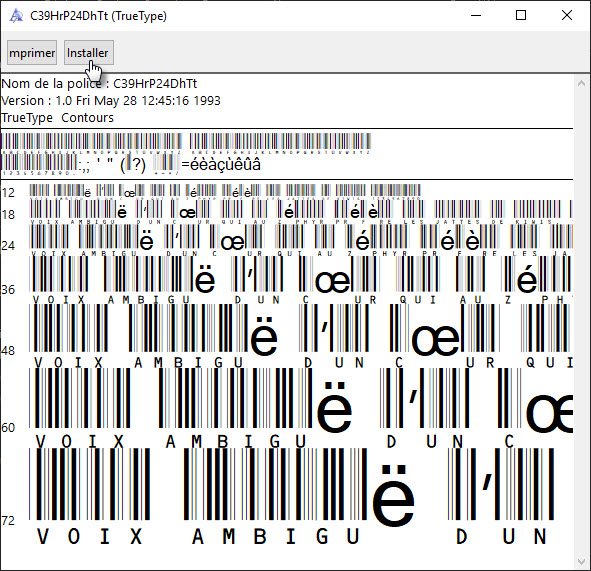
Impression à partir d’une sélection d’articles
- Depuis le fichier Articles, sélectionnez les articles souhaités
- Depuis le menu Gestion Stock choisissez l’option Imprimer des étiquettes.
- Dans Quantité, choisir Stock pour que le nombre d’étiquettes imprimées corresponde au nombre de pièces en stock de la sélection.
- Choisir Autre pour spécifier le nombre d’étiquettes à imprimer par article (par défaut = 1).
- Dans la liste-déroulante Code-barres, choisir le champ de la fiche-article à imprimer sous forme de code-barres (par défaut = Numéro = le code de l’article).
Autres paramètres
- Numéro 1ère étiquette : indiquer dans ce cas le numéro de la première étiquette libre sur votre feuille A4 d’étiquettes
- Les autres paramètres peuvent généralement conserver leur valeur par défaut
Création du formulaire d’étiquettes
- Cliquer sur le bouton
 pour accéder à l’éditeur d’étiquettes.
pour accéder à l’éditeur d’étiquettes. - Bouton Planche :
- Cliquer sur ce bouton pour paramétrer le nombre d’étiquettes par page (nombre de lignes, nombre de colonnes, dimensions, intervalles, …)
- Si impression sur imprimante à étiquettes : 1 étiquette par page
- Bouton Étiquettes :
- Glissez-déposez sur la partie droite de l’écran chaque champ souhaité, et au moyen des outils leur apporter la taille, le format et l’emplacement souhaité
- Appliquer la police code-barres commençant par c39hrp24dhtt.ttf précédemment installée au champ Barcode et appliquez une taille de police de 24.
- Une fois créé et validé, enregistrer le formulaire.
Impression à partir d’un bon de commande ou de réception
Pour imprimer le nombre d’étiquettes correspondant à un bon de commande ou un bon de réception fournisseur :
- Ouvrir le fichier Commandes (ou Réceptions fournisseurs).
- Sélectionner la commande (ou la réception).
- Ouvrir le menu Achat (ou Réceptions cmdes) et choisir l’option Imprimer des étiquettes
- Procéder comme pour l’impression à partir d’une sélection d’articles : par défaut, la quantité d’étiquettes imprimées correspondra au nombre d’articles commandés ou reçus

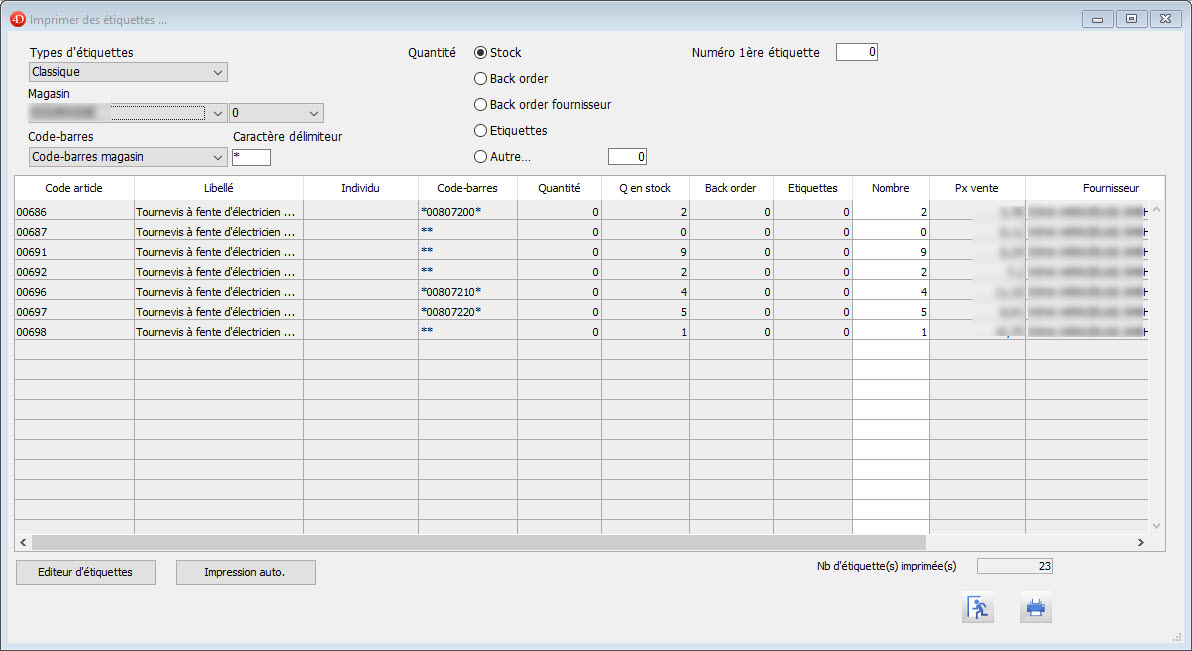
 PDF | Imprimer cet article
PDF | Imprimer cet article